方正飞翔(FounderFX)是由北京北大方正电子有限公司出品的一款具有图形设计、图像处理能力以及专业排版水平的多形态出版编排设计软件。集图像、文字、公式和表格排版于一体,提供图文混排、印刷样式控制、图形与图像设计制作等功能,以及排版效果所见即所得的体验,可进行传统出版物与电子书的版面编排。方正飞翔可生成标准的PDF可在各个品牌的设备上输出;同步生成EPUB可直接用于数字出版物。将设计、色彩、图形图像处理、专业排版以及无与伦比的公式输入法集于一身,以艺术性、高效性和专业性地体现设计师的创作激情,帮助他们顺利地完成创意设计工作。方正飞翔主要用于科技期刊、教材教辅、书籍杂志、企业内刊、商业广告等传统出版印刷物的设计制作,以及注重专业排版品质的个人用户。
本站为用户提供方正飞翔v7.1离线版下载,可离线安装使用,有需求的用户请下载。
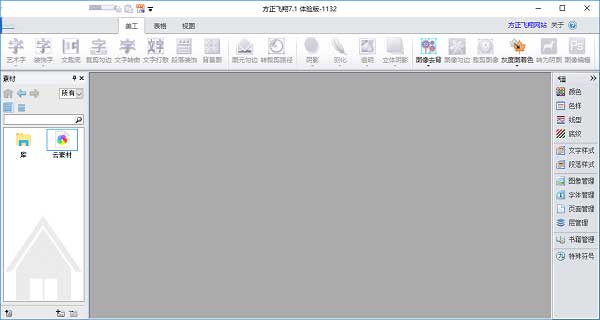
功能介绍
专业表格制作
不管是期刊常用的三线表,还是年鉴所必需的跨页表,甚至是公交车常用的里程表,使用飞翔,您可随心所欲地进行制作。
实用兼容WORD
不仅能够将文字、图片及表格在内的所有内容原样导入,飞翔还可以对导入内容进行再编辑。对Word文件的样式也可导入后进行编辑,如流式分栏、锚定对象、脚/尾注、流式拆分表格、OLE对象等。
变革公式排版
国际专利的科技公式输入法,支持S92标准和西文标准。使用自然语言进行数学、化学公式的录入,录入过程中,自动对公式中的函数进行正体识别。
便捷文本处理
流式分栏、索引、表格流式拆分、锚定对象、正则表达式、书眉、文本变量、书签功能等功能体验良好,辅以样式应用、图文互斥、盒子随文等便捷操作,文本处理功能丰富而便捷。
软件特色
灰度图着色
飞翔可以对灰度图、二值图着色,制作特殊的图像效果。
背景图
飞翔可以对文字块、图元设置背景图片
提取目录
飞翔将把定义了段落样式、文字样式或者目录级别的段落文字作为目录提取出来。用户可以选择需要提取的样式或者目录级别,并且可以定义每一级目录的格式。
书眉
北大方正飞翔排版软件正式版提供了添加书眉功能,可以添加页眉、页脚或者边眉。通过使用文本变量,可以使页眉、页脚能够自动更新,使排版更加方便。
使用文本变量
飞翔支持文本变量的插入,即在版面或文字流中插入文本变量,变量会相应地自动更新。如:文件名、创建/修改/输出日期、当前页码、段落文本等。可以编辑这些变量的格式,也可以创建自己的变量。
脚注
脚注用于为文章中的名词等内容提供解释、批注以及相关的参考资料。飞翔提供的脚注有通栏脚注和尾栏脚注两种类型。
安装说明
1、在安装必备界面打开FounderfxEnvironment、exe,点击安装
2、三个补丁安装结束就关闭这个界面,随后安装主程序
3、在新的文件夹找到setup、exe,双击启动执行安装
4、提示安装引导界面,点击下一步继续
5、方正电子软件产品最终用户许可协议,安装及使用时请仔细阅读以下须知
6、提示输入用户名字,可以点击下一步跳过
7、软件的安装地址是C:Program Files (x86)FounderFounderFX71
8、软件安装模式,点击下一步继续
9、软件准备安装的界面,点击安装就可以了
10、提示正在安装主程序,等待几秒钟就可以完成安装
11、安装结束会提示你重启电脑,你可以选择重启
使用说明
九宫位设置
九宫位在对象的对齐、位置移动时,可以快速定位到对象的上中下左中右等位置点。熟练掌握九宫位位置的使用,可以快速定位。
【对象】最左边有九宫位控制点,当选中对象时,每个控制点分别对应对象的九个点。

九宫位控制点
对象进行旋转、变倍、倾斜时以九宫位对应的点为基准点进行变换。例如,通过九宫位控制点控制对象的旋转时,不同的九宫位调整效果如图所示。
九宫位调整结果
用户可以点击九宫位切换基准点;焦点在九宫位图标时,也可以使用数字键1~9切换九宫位基准点。1~9按小键盘上的布局对应九宫位每个点,即1对应左下点,3对应右下点,9对应右上点,以此类推。
对象的倾斜、旋转和变倍
使用工具箱中的旋转变倍工具,单击两次需要选中的对象,出现倾斜、旋转控制点;
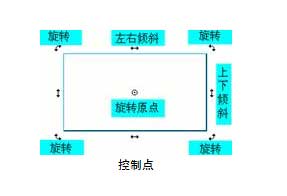
控制点
【倾斜】拖动一个倾斜控制点到所要求的角度,释放鼠标左键;
【旋转】拖动旋转原点,可以改变旋转原点的位置,拖动旋转控制点到所要求的角度,释放鼠标左键。
文字块形状
通过【对象→高级→块变形】,可以将文字块变为多种类型的图形形状。
直边文字块
使用选取工具选中文字块,将光标置于控制点,当光标呈双箭头状态时,按住Shift键,并按住鼠标左键,即可由水平、垂直折线构成直边文字块;
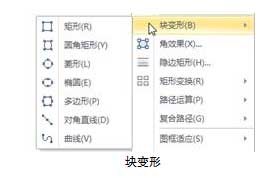
注意:必须先按住Shift键,再按住鼠标左键,然后拖动控制点,才能调整为不规则文字块。
松开鼠标左键和Shift键,即可完成调整。
当文字块边框有同一高度的边线时,按住Ctrl键调整边框,同一高度的边同时连动。
任意形状的文字块
使用穿透工具,可以将文字块调整成任意形状,跟调整图元块是一样的。
选取穿透工具,选中文字块,将光标置于控制点,按住鼠标左键不放,移动位置即可调整为任意形状的文字块;松开鼠标左键即可完成调整。
说明:也可以在文字块边框上双击,增加控制点;双击已有的控制点则删除控制点。
经过调整后的文字块,不论形状是否规则,都可以进行分栏、横排、竖排等操作。
旋转变倍
使用旋转变倍工具,可以对文字块进行旋转、变倍操作
对位排版
对位排版可以迫使文章里的行与文章背景格的行对齐。该功能主要用于分栏的文字块,当文章中某些段落调整了行距,或者设置了纵向调整后,两栏的文字可能不在一条线上。此时可以使用对位排版,迫使每一行文字与文章背景格每一行对齐,从而达到两栏文字整齐排列的效果。
对位排版操作如下:
使用选取工具选中文字块;选择【对象→高级→对位排版】,在二级菜单中选择相应的格式即可:
【逐行对位】文章中每一行都排在文章背景格的整行上。
【段首对位】文章中每段的第一行排在文章背景格的整行上,其它行可以不在文章背景格整行上。
【不对位】取消【逐行对位】和【段首对位】,恢复文章自然排放。
说明:
选择【视图→文章背景格】即在“版心线”右边三角里,即可显示文章背景格。文章背景格字号和行距取缺省字属性设置。
文字块在使用了对位排版后,行距不可微调。这是因为文章中的每行字都必须在文章背景格整行的位置上,所以行距的微调也只能是整行调整。
段落样式里也增加了“对位排版”,目的是支持流式分栏的对位排版。
纵向调整
飞翔可以对文字流中的某一行或某一段落、以及文字块做纵向调整,使某一行或某一段落、以及文字块在指定的占位高度内排版。
行纵向调整
行纵向调整特别适合于文章中的小标题,尤其是分栏中的小标题的排版。
将光标定位到行或者选中多行文字,选择【编辑→高级→纵向调整(Ctrl+ U)】,弹出纵向调整,选择【行纵向调整】;
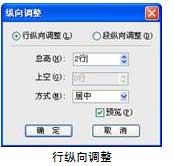
行纵向调整
在【总高】编辑框内输入数值,指定段落占位高度,在【方式】下拉列表里选择排版方式。
单击确定即可对当前行或者选中行起作用。
段纵向调整
将光标定位需要设定的段内,在选择【编辑→高级→纵向调整(Ctrl+ U)】,弹出纵向调整,选择【段纵向调整】;编辑框内输入需要设定的总行高数,并选择对齐方式。也可以通过段落样式对话中的【段落纵向调整】进行设置。
段纵向调整
说明:段纵向调整排版操作同行纵向调整,只是作用范围不同,段纵向调整对本段起作用。
段和行的纵向调整都是使用文字块(即文章)的行距,请将文字块和文字流内的行距保持一致,才有可能保证左右两栏对齐。
文字块纵向调整
指定文字在文字外框区域内居中、居下或撑满排列。
用选取工具选中文字块;选择【编辑→高级→纵向调整】,或按Ctrl+ U;
纵向调整
【方式】:居上、居中、居下、撑满、均匀撑满;单击确定即可完成设置。
文字块纵向调整,有时会被用来制作大标题类型的版面;有时利用文字块纵向调整撑满方式,达到文字块行距撑满的效果。
单字不成行
当一段文字最后一行只有一个字加标点的时候,可以通过单字不成行命令,强迫将上行下来一个字,变成二字加标点符号的形式。例如“好”。 好[15-17]。视为单字。
说明:通过【工作环境设置→文件设置→默认排版设置→单字不成行】,可实现全局控制。
选中文字,或者选中文字块,选择【编辑→高级→单字不成行】即可。
小数点拆行
飞翔可以通过【小数点拆行】,在段落转行时允许带有小数的数字从小数点处拆行。选中文字块或将文字光标插入需要拆行的段落,选择【编辑→高级→文字高级属性】,在【连字拆行】中勾选【小数点拆行】来实现。
页面管理
选择右侧浮动面板的【页面管理】,或按“F12”弹出页面管理浮动窗口。
页面管理
1、增加页面
单击浮动窗口底端的增加页面图标即可增加页面。每单击一次增加一个页面。如果需要增加多页,可以在右键菜单里选择【插入页面】,或者在浮动窗口的扩展菜单里选择【插入页面】,弹出插入页面对话框。
2、主页与普通页相互切换
选中某个普通页,单击普通页和主页相互切换图标,就会切换到对应的主页;
对主页进行编辑后,单击普通页和主页相互切换图标,就会定位到切换之前的普通页。
说明:如果存在多个主页,对应的主页编辑后,再对其他的主页进行编辑,最后在切换到普通页时,会定位到切换到主页之前的普通页。
3、移动页面
选中页面,按住鼠标左键可以将页面拖动到其他位置;也可以在右键菜单中选择【移动页面】,然后在对话框里指定目标位置。
4、翻页
翻页的方式有以下几种:
方法1:在页面管理浮动窗口里双击页面图标。
方法2:在页面左下方页码列表中选择页面,或单击列表左边的页码标签。
方法3:选择【插入→页面→翻页】,指定翻到的页面。当选择【普通页】时,可以选择按【页码】翻页或按【页序】翻页。也可以选择翻到主页。
说明:页码是直接添加在版面上的标明页面排序的数值,由用户指定;页序是页面的逻辑排序,即占文件所有页面的第几页。
方法4:使用快捷键前后翻页,常用的翻页快捷键如下:
Ctrl+ PgUp 翻到上一页
Ctrl+ PgDn 翻到下一页
Alt+ PgUp 翻到上一个跨页
Alt+ PgDn 翻到下一个跨页
Ctrl+ Home 翻到首页(此时必须是非文字工具状态)
Ctrl+ End 翻到末页(此时必须是非文字工具状态)
章节操作
1、设置文档起始页码
起始页码是指文件第1页的页号,选择【插入→页码→设置文档起始页码】,弹出文档页码选项对话框;在【起始页码】编辑框里输入页码即可。例如输入10,点击确定后则该文件第1页页码为10,后面的页码依次排序。
2、设置章节起始编号
如果文章包含多个章节,可以设置章节的起始编号,还可以设置章节是从哪一页开始的,即新章节的起始页。
在页面管理单击需要开始新章节的普通页,在其右键菜单中选择【章节选项】,在弹出的章节选项对话框,勾选【开始新章节】,即可开始新的章节,此时可以对章节编号和页码编号进行设置。
章节选项
如果是跟前一章节连续,选择【自动编号】即可,是在前一章节的基础上继续编号。
如果需要重新定义编号,选择【自定义】,即可自行指定开始的章节或页码编号。
提示:自定义页码编号后,如果希望文章中显示设置的页码,需要在页码类型中勾选【章节页码】。
设多页码
飞翔支持多页码,即在一页上设置多个页码,这样可以在一页上展现多个页码,例如在一页上同时显示整本书的页码、各个章节的页码等,也能实现在一页上显示多种风格的页码。
1、多页码的增减
选择【插入→页码→添加页码】,或者在主页的右键菜单中选择【添加页码】,弹出页码;可以增加多组页码;
页码
添加页码后,可选中页码后通过【页码类型】进行修改。
2、多页码与章节的关系
同一章内可能出现多种风格的页码,这时可以将章节与多页码功能关联使用。通过设定页码序号增减可以保证多个章节彼此间页码的连续,通过设置多页码还可以显示对应章节的编号。
说明:使用【页码序号增减】,可以对页码的起始页自行进行设置。
在设置【页码序号增减】时需注意页码不能为负数。
通过模板新建文件的步骤:
1新建飞翔文件
2、在飞翔文件中创建一定数里的主页及普通页;
3、建查器块和普通块
4、将文件另存为飞翔模板文件到模板根目录
5、在“通过摸板新建”对话框中将可以选择此模板
6、通过此方法新建的飞翔文件,可以利苚全页模板快速完成飞翔文件的制作。
添加到快速访问工具栏(A)
排版工具条
对齐工具条
对象操作工具条
自定义快速访问工具栏(C
在功能区下方显示快速访问工具栏(S)
功能区最小化(N)
更新日志
v7.1版本
1、锚定功能的修复;
2、脚注能力的提升;
3、排版效率与稳定性的提升;
4、输出流式ePub效果的优化;
5、输出流式ePub增加特殊元素(公式、表格、成组块)转换成图片的选项。
其它版本下载
-
查看详情
方正飞翔7.2破解版 附使用教程
 235.4M
235.4M
-
查看详情
方正飞翔6.0数字版 v6.0.1.965单机版
 382M
382M
- 自动排版软件
-
 更多 (13个) >>自动排版软件推荐 排版是在印刷和电子出版物生成制作之前的一道必要程序,采用排版软件来整理编辑文章和图片,而对于中文字多、图文混排复杂的版面,如报纸、期刊等一般采用:FrameMaker、方正飞腾、word自动排版等;而对于印刷排版,以及制作电子出版物一般采用:InDesign、PageMaker、Illustrator、CorelDraw等。说了这么多,那么排版工具排版工具有哪些?排版软件哪个好用?因为做不同的时会选择不同的软件来完成。小编在这就给大家整理了好用的自动排版软件推荐,就等你下载!
更多 (13个) >>自动排版软件推荐 排版是在印刷和电子出版物生成制作之前的一道必要程序,采用排版软件来整理编辑文章和图片,而对于中文字多、图文混排复杂的版面,如报纸、期刊等一般采用:FrameMaker、方正飞腾、word自动排版等;而对于印刷排版,以及制作电子出版物一般采用:InDesign、PageMaker、Illustrator、CorelDraw等。说了这么多,那么排版工具排版工具有哪些?排版软件哪个好用?因为做不同的时会选择不同的软件来完成。小编在这就给大家整理了好用的自动排版软件推荐,就等你下载! -
-

Gidot TypeSetter排版助手 1.21M
查看/简体中文v3.2.0免安装绿色中文版 -
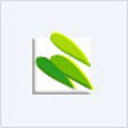
方正飞腾创艺5.0 172.68M
查看/简体中文官方版 -

小恐龙公文排版助手 2.24M
查看/简体中文v3.0Word/WPS专用版 -

图文一键排版工具 6.78M
查看/简体中文附使用教程 -

宇轩一键排版精灵 1.11M
查看/简体中文v1.0绿色版 -

金印客dps软件 78.2M
查看/简体中文v2.2.7官方版 -

NestLeader(自动排版套料软件) 5.7M
查看/简体中文v2.6官方版 -

北大方正飞翔排版软件 272.52M
查看/简体中文v7.1.0.1132离线单机版 -

论文自动排版软件 9.56M
查看/简体中文v3.0绿色免费版 -
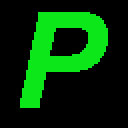
图片排版打印软件 1.26M
查看/简体中文v1.0绿色版 -

JavaScript代码排版工具 21K
查看/简体中文v1.0绿色版 -

中文编辑排版专家绿色版(DreamEdit) 1.68M
查看/简体中文v2.3.6电脑版 -
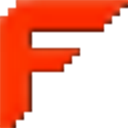
方正书版云授权版 389.77M
查看/简体中文v11.0官方版
-
发表评论
0条评论软件排行榜
热门推荐
 印果 v3.9.2.0官方版112.6M / 简体中文
印果 v3.9.2.0官方版112.6M / 简体中文 Effie写作软件 v3.3.1官方版63.97M / 简体中文
Effie写作软件 v3.3.1官方版63.97M / 简体中文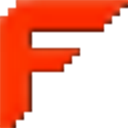 方正书版云授权版 v11.0官方版389.77M / 简体中文
方正书版云授权版 v11.0官方版389.77M / 简体中文 金印客dps软件 v2.2.7官方版78.2M / 简体中文
金印客dps软件 v2.2.7官方版78.2M / 简体中文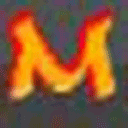 CNMARC专家(图书管理系统) v6.2官方版32.94M / 简体中文
CNMARC专家(图书管理系统) v6.2官方版32.94M / 简体中文 版权家电脑版 v1.1.0.0官方版84.01M / 简体中文
版权家电脑版 v1.1.0.0官方版84.01M / 简体中文





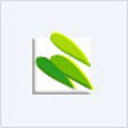







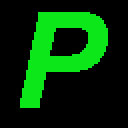


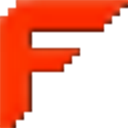
 印果 v3.9.2.0官方版
印果 v3.9.2.0官方版 Effie写作软件 v3.3.1官方版
Effie写作软件 v3.3.1官方版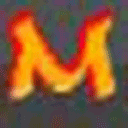 CNMARC专家(图书管理系统) v6.2官方版
CNMARC专家(图书管理系统) v6.2官方版 版权家电脑版 v1.1.0.0官方版
版权家电脑版 v1.1.0.0官方版 赣公网安备36010602000168号,版权投诉请发邮件到ddooocom#126.com(请将#换成@),我们会尽快处理
赣公网安备36010602000168号,版权投诉请发邮件到ddooocom#126.com(请将#换成@),我们会尽快处理